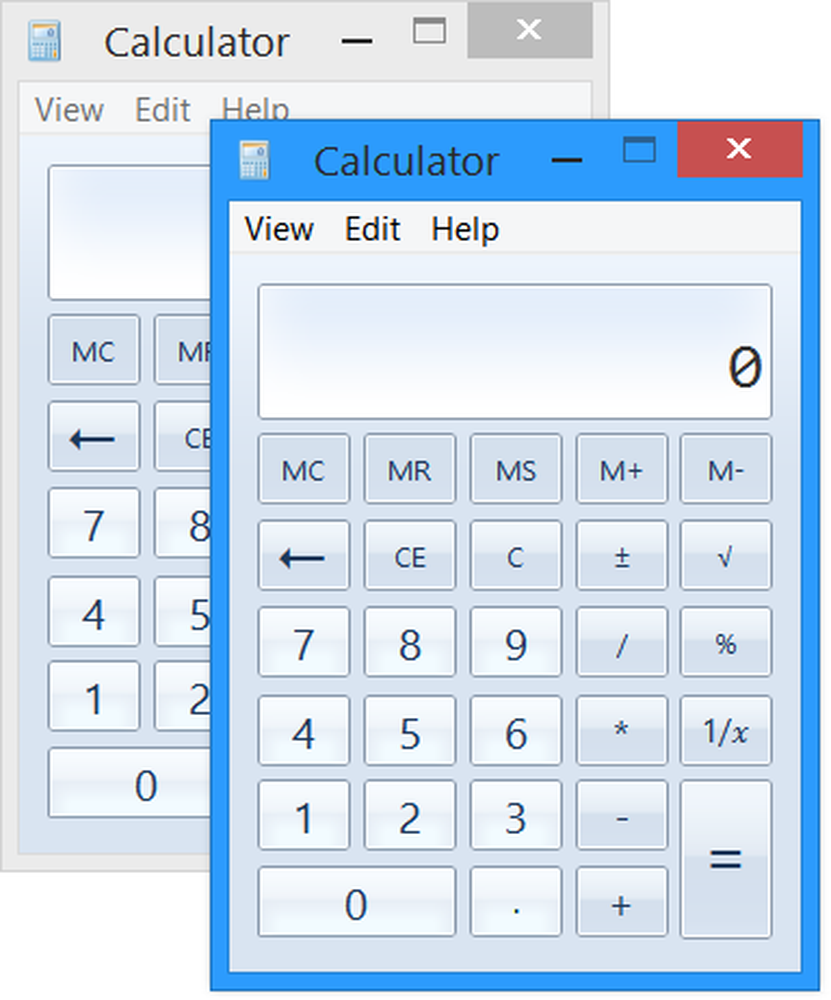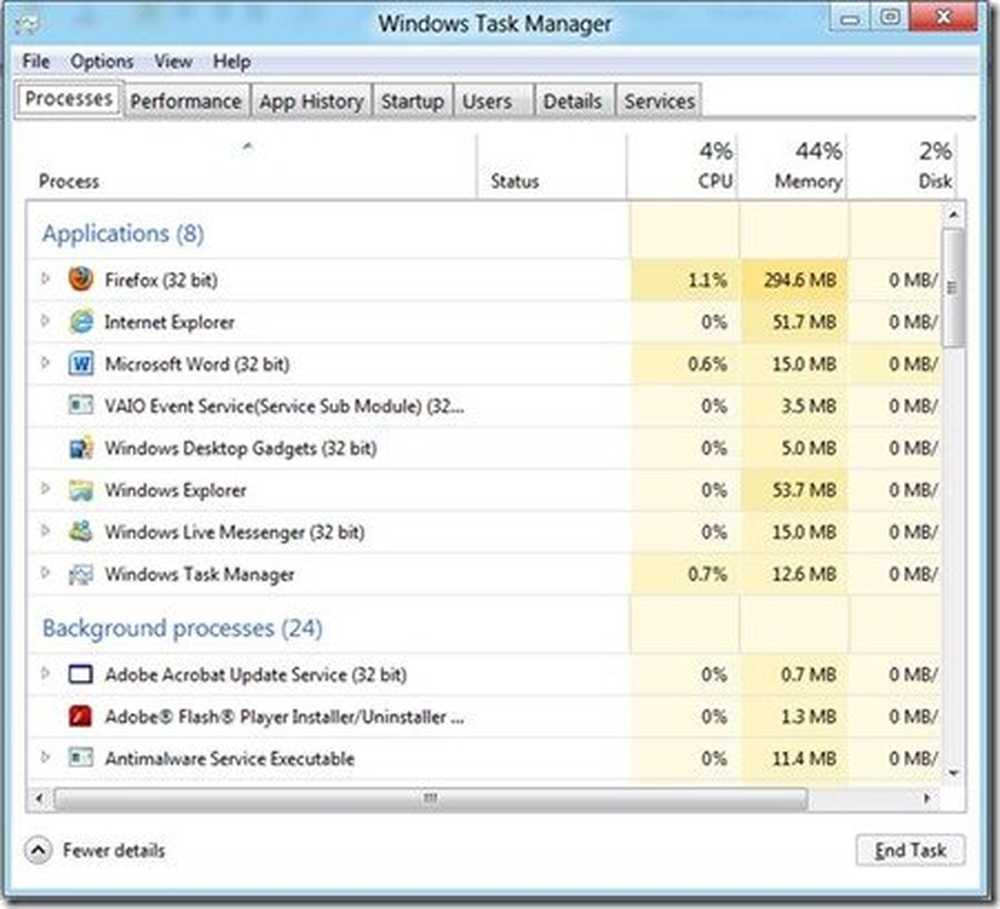Cómo abrir pestañas cerradas recientemente en Safari, Chrome y Firefox en iOS
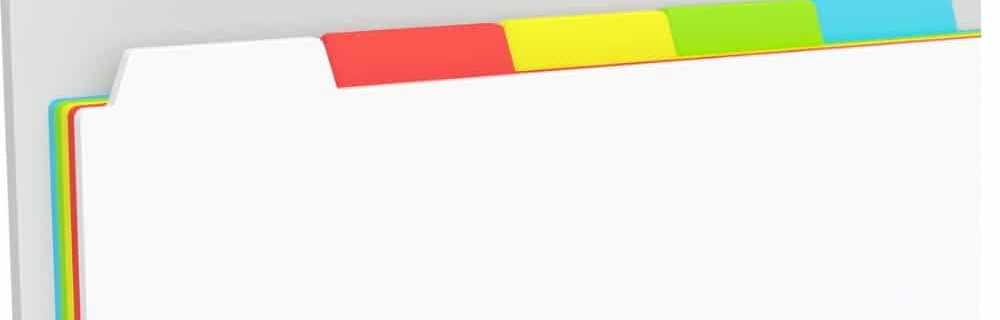
Afortunadamente, es fácil volver a abrir pestañas en Safari para iOS. También es fácil volver a abrir pestañas cerradas en Chrome y Firefox para iOS. Hoy, te mostraré cómo volver a abrir las pestañas cerradas en Safari, Chrome y Firefox para iOS.
Safari para iPhone
En Safari en tu iPhone, presiona el ícono de pestañas en la esquina inferior derecha de la pantalla.
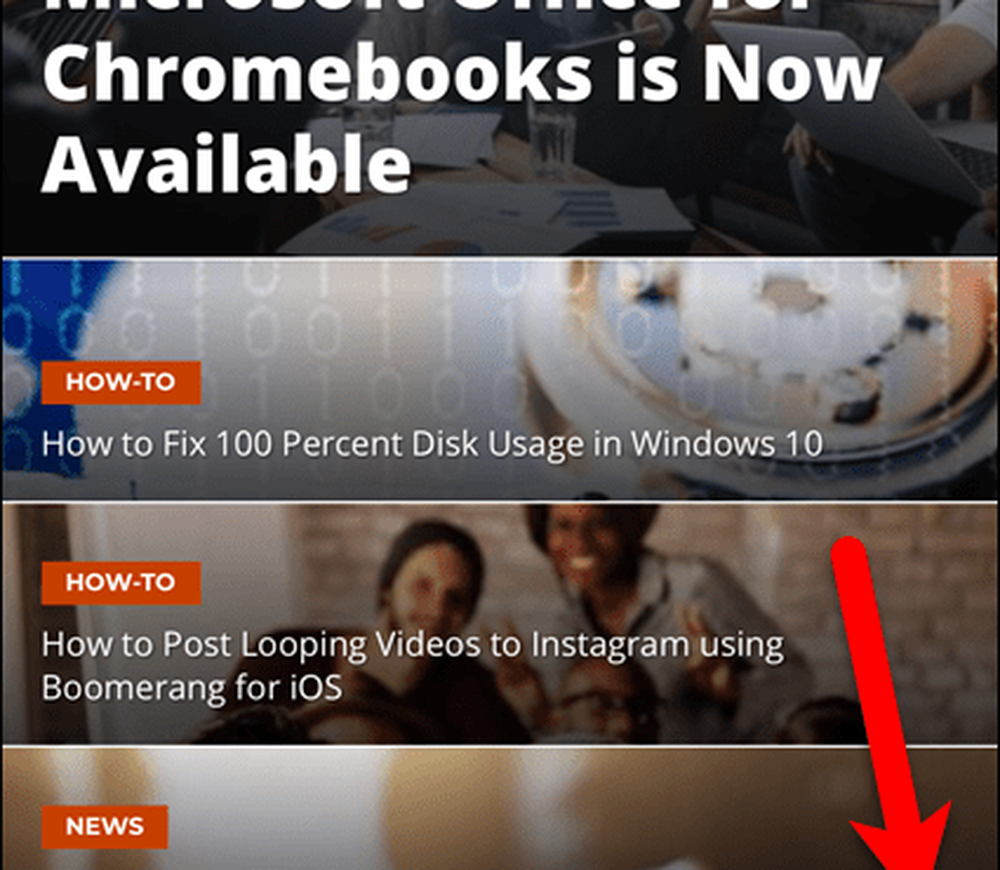
Mantenga presionado el ícono más en la parte inferior central de la pantalla..
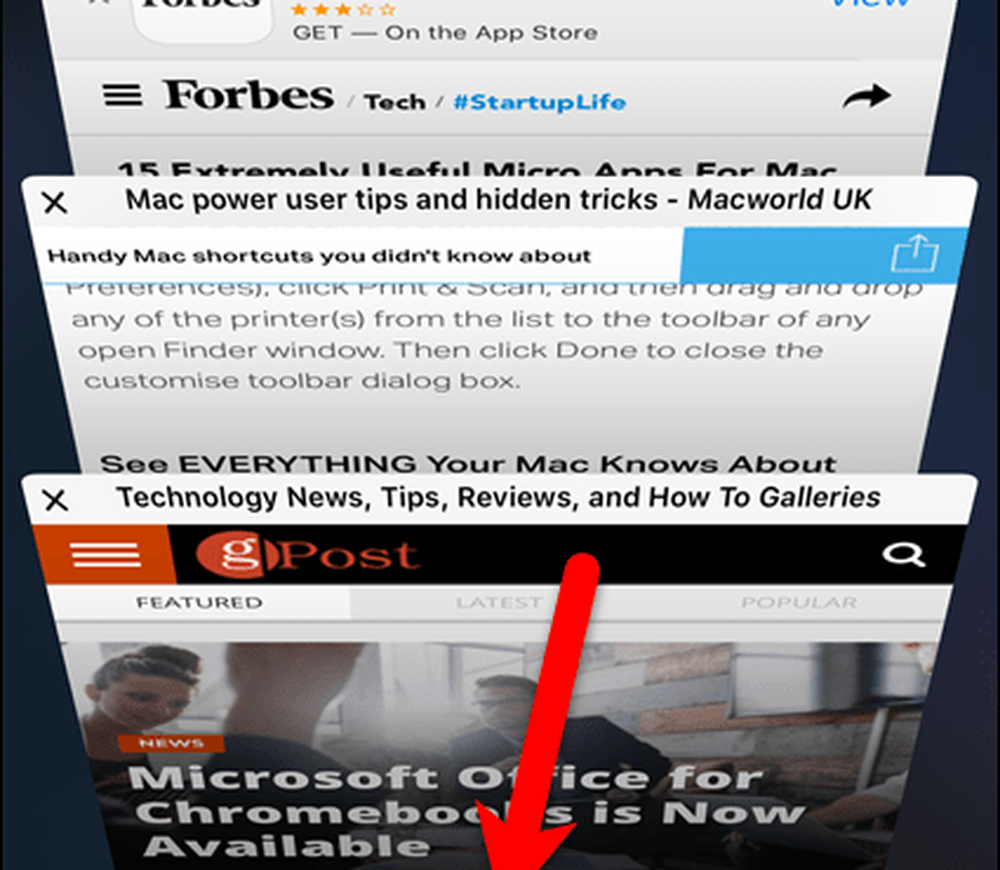
los Pestañas cerradas recientemente se visualiza la pantalla. Toca una página web que quieras abrir de nuevo.
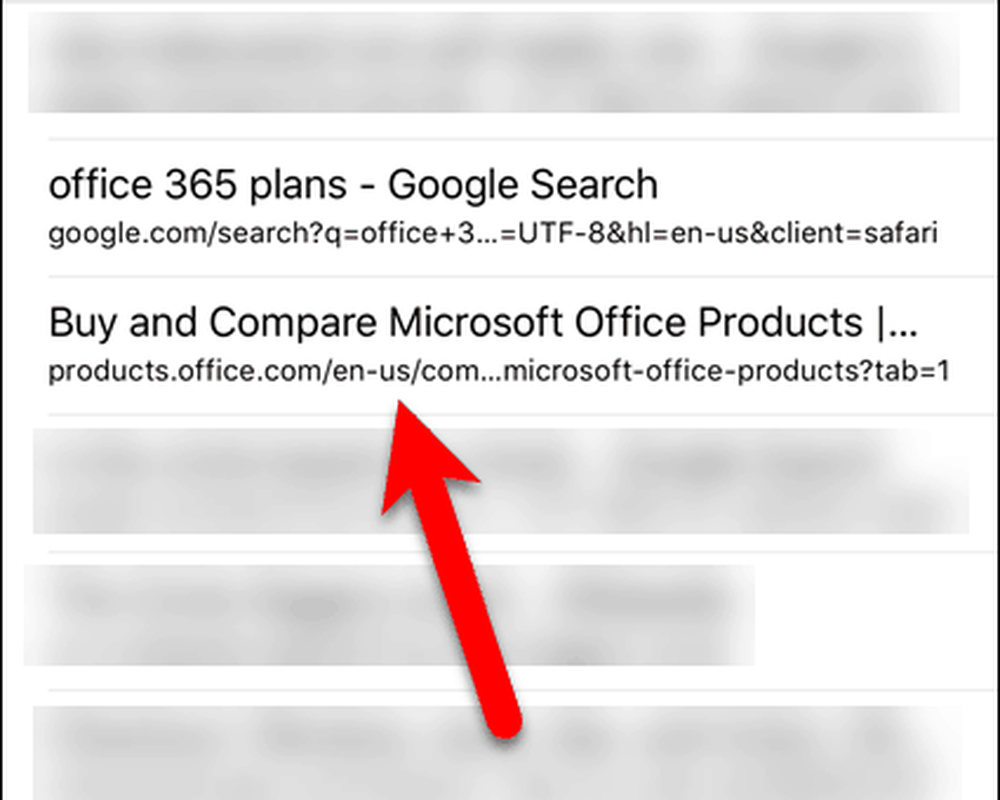
Safari para iPad
Volver a abrir una pestaña cerrada en Safari en un iPad es ligeramente diferente a la de un iPhone, pero es más rápido.
En Safari en su iPad, toque y mantenga presionado el ícono más en la esquina superior derecha de la pantalla. Aparece una ventana emergente que muestra una lista de pestañas cerradas recientemente..
Desliza hacia arriba para desplazarte por la lista. Luego, toque en una página web para volver a abrirla en una nueva pestaña.
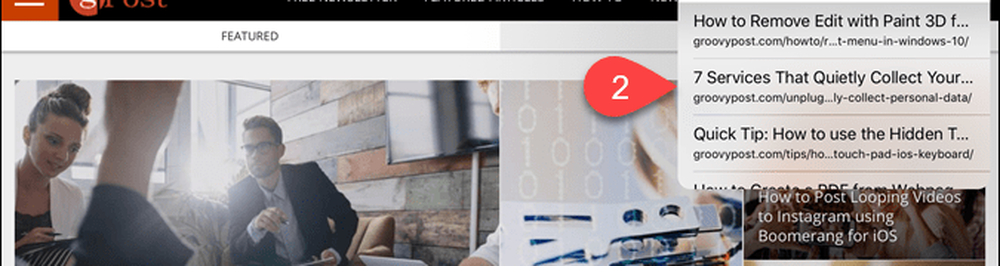
Chrome para iPhone y iPad
El método para volver a abrir pestañas cerradas en Chrome es el mismo para iPhone y iPad.
Abre Chrome y toca el ícono del menú (tres puntos verticales) en la esquina superior derecha de la pantalla.
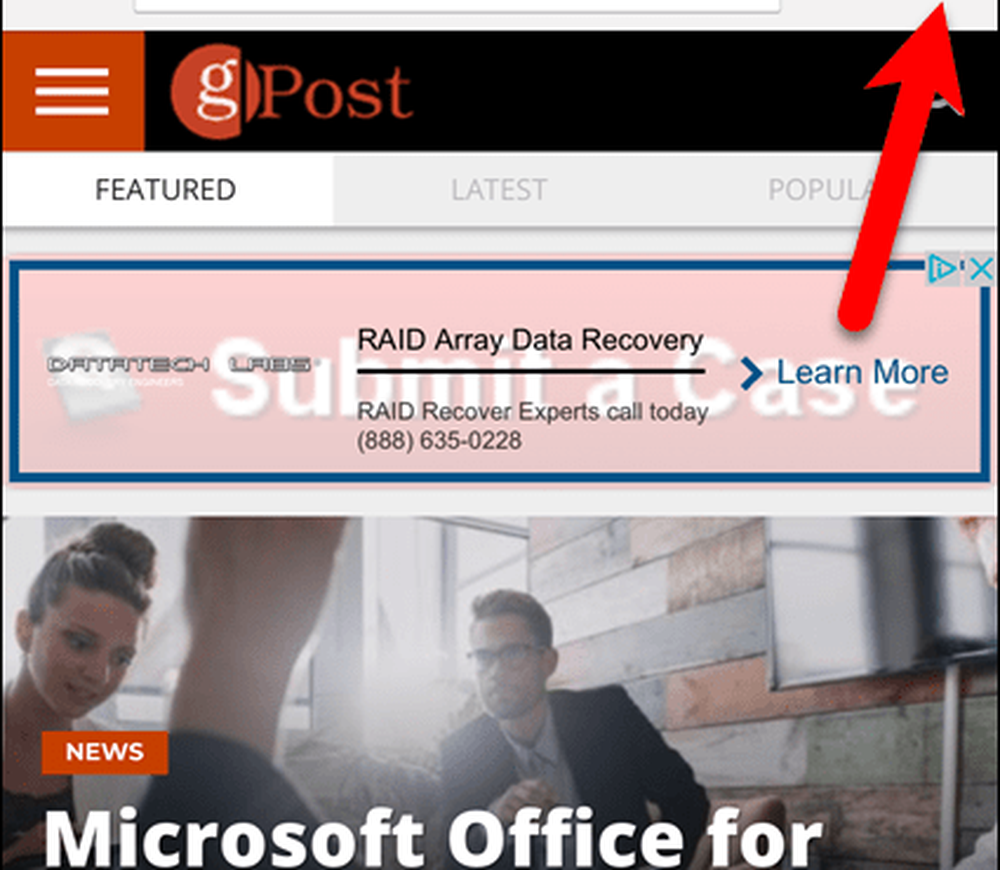
Grifo Pestañas recientes en el menú.
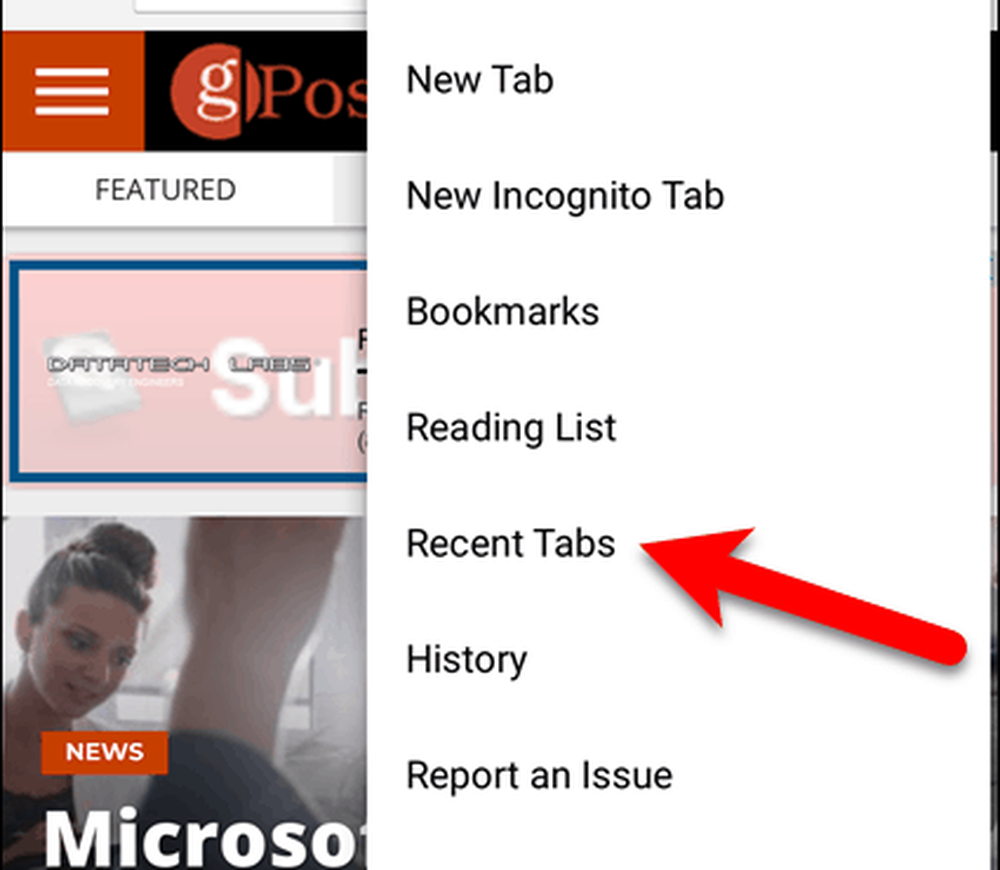
Debajo cerrado recientemente, sobre el Pestañas recientes pantalla, toque una página web para volver a abrirla en una nueva pestaña.
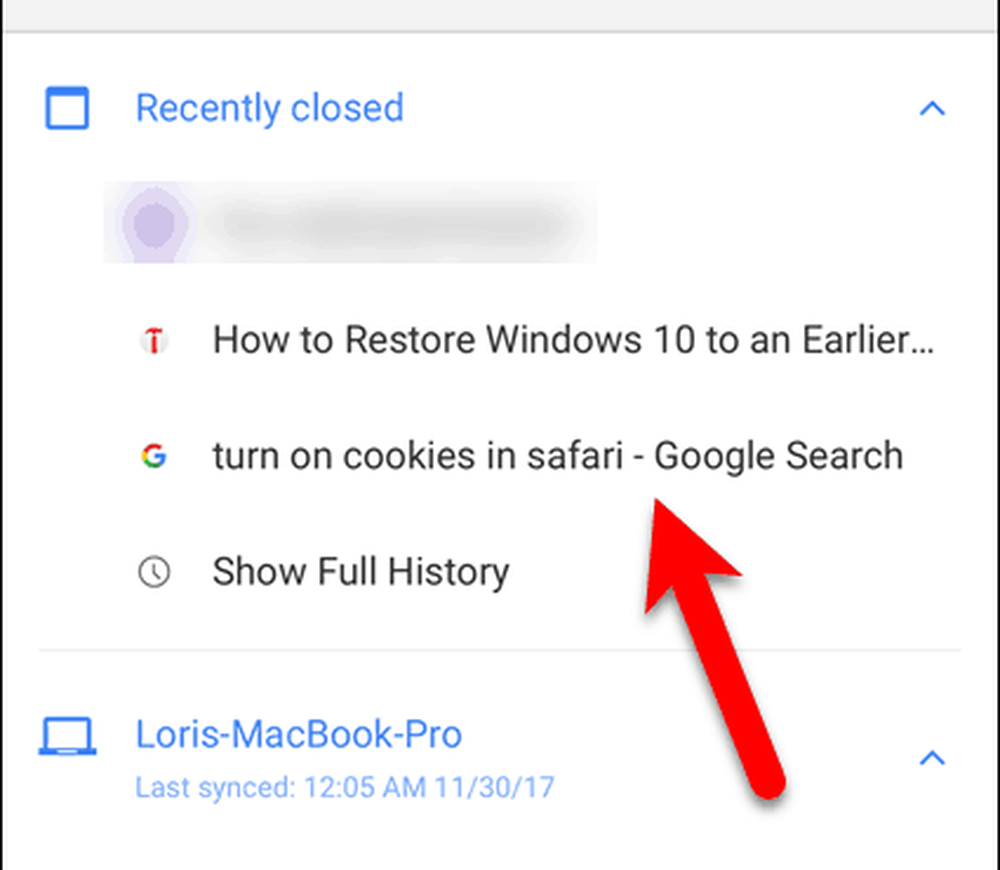
Firefox para iPhone y iPad
Volver a abrir pestañas cerradas en Firefox para iOS es casi lo mismo en iPhone y iPad. Te mostraré el procedimiento en iPhone y mencionaré las diferencias en iPad.
En Firefox, toca la barra de direcciones para resaltar la URL. Luego, toca el ícono del reloj debajo de la barra de direcciones.
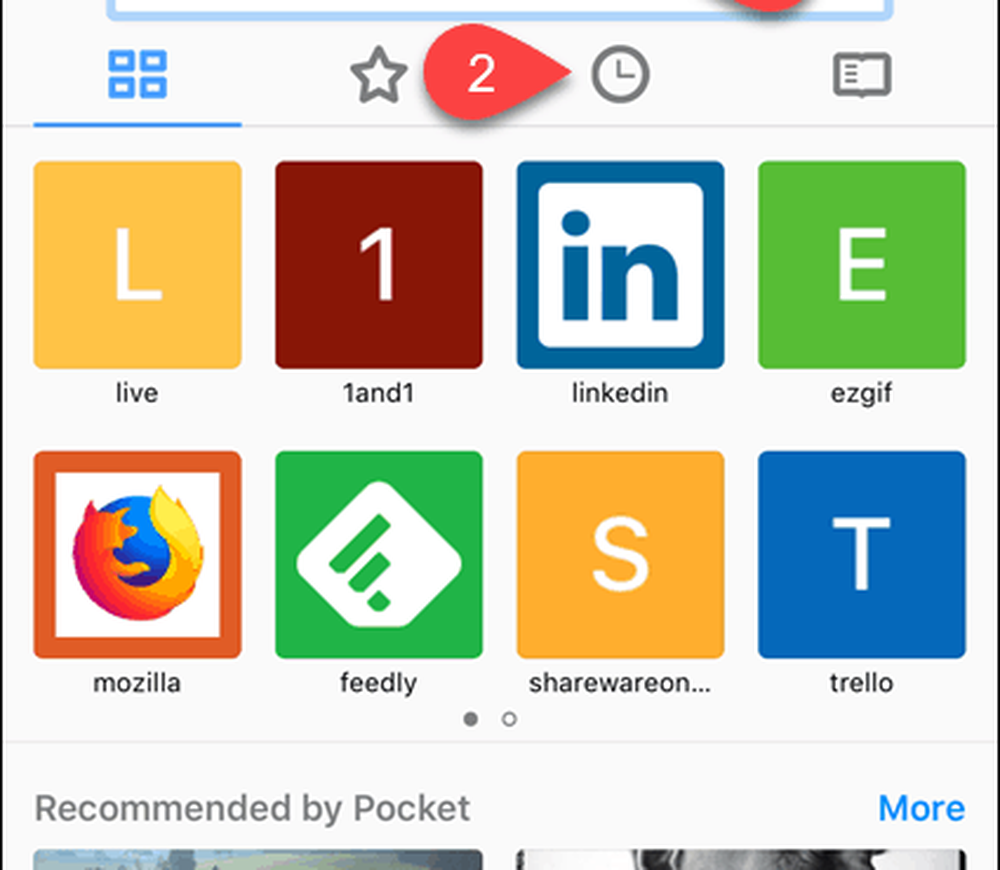
los Historia se visualiza la pantalla. Puede abrir páginas web visitadas anteriormente aquí. O, toque Cerrado recientemente.
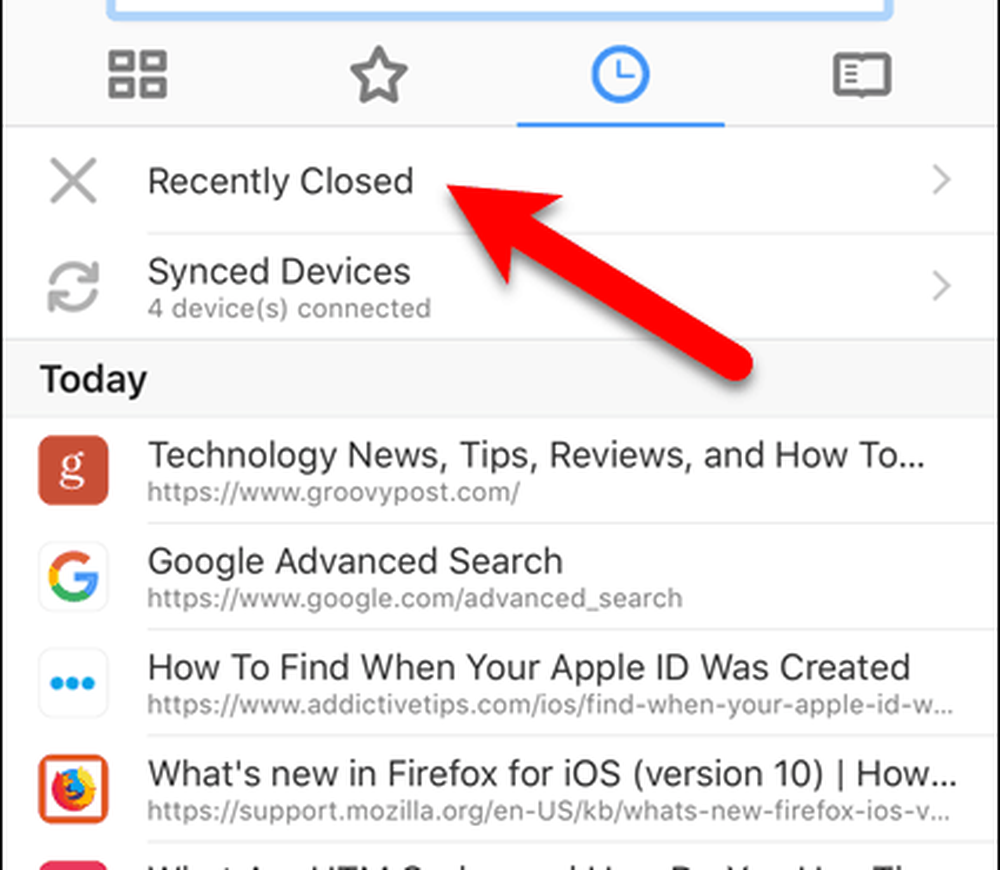
Todo tu Cerrado recientemente Las pestañas están listadas. Toca una página web para volver a abrirla. La página web seleccionada se abre en la pestaña activa actualmente, reemplazando la página web previamente abierta en esa pestaña.
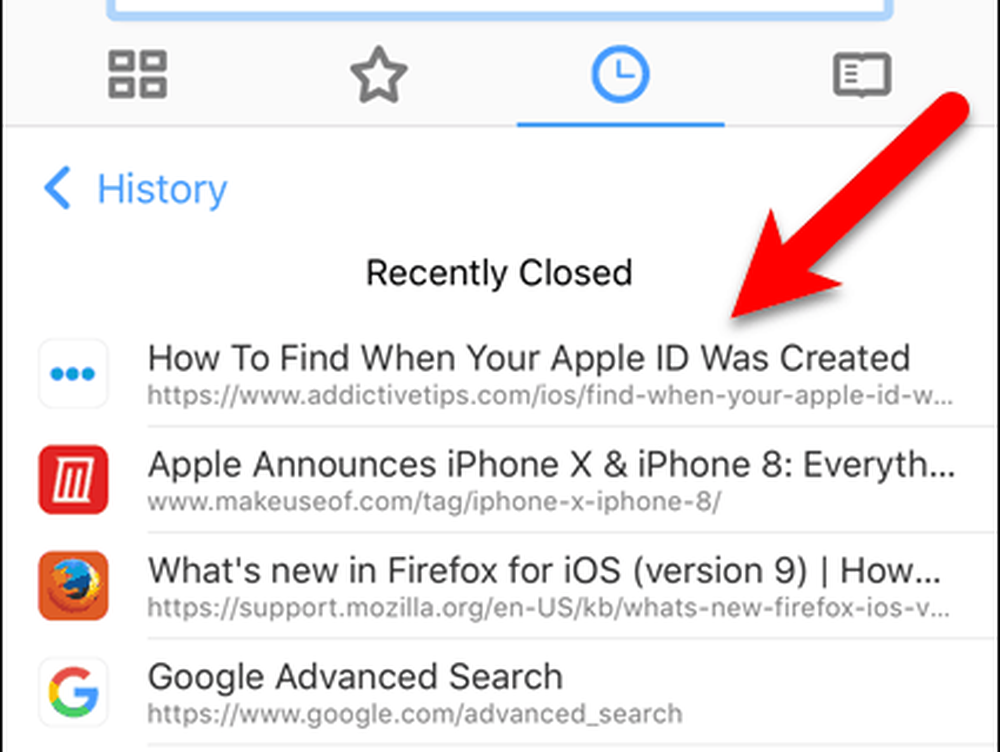
También puede acceder a la Historia toque el botón del menú (tres barras horizontales) en la esquina inferior derecha de la pantalla de su iPhone, o en la esquina superior derecha de la pantalla de su iPad.
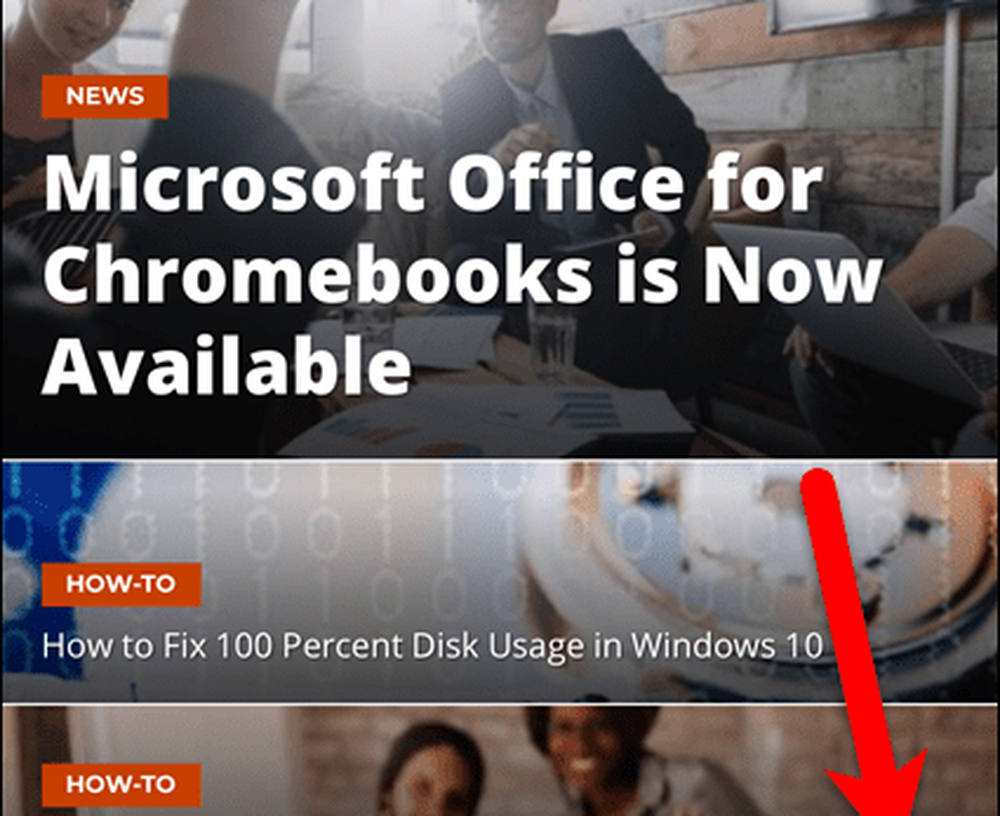
Entonces, toque Historia en el menú. El menú del iPad se despliega desde el botón de menú..
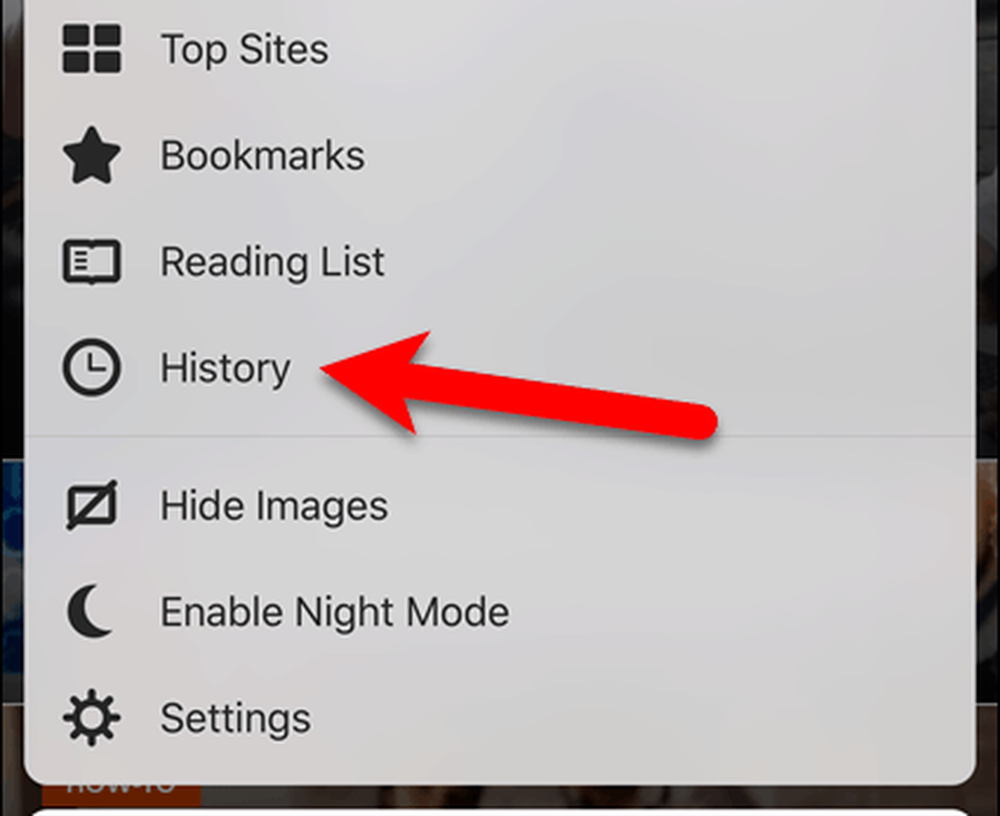
¿Cuál es tu navegador favorito para iOS? Comparte tus pensamientos y experiencias con nosotros en los comentarios a continuación..